Mac mini開封〜
自宅の写真サーバー&Photoshop & Lighitroomマシンとして使っていたMac G5がそろそろ退役のタイミングで(よくここまで引っ張ったw)i5とOSX Lionを搭載したMac miniが登場したので後継機として購入しました。
購入したのは先日発表された2台の低スペックの方、2.3GHz Mac miniです。
新しくなったMac miniは光学ドライブが省かれたのもあり、52800円からというこれまでに無い低価格となりました。
メモリが2Gとちょっと少ないので、これは別途注文しました。8GBでも5千円で買えるんですね〜
今回のMac mini購入先はヨドバシカメラ、5%のポイントが付くもんねw
Apple Storeで購入するならBTO、特にMac MiniはHDDが交換出来無いのですが標準搭載の5400rpmドライブを7400rpmやらSSDにすればより体感速度が向上する筈です。
一方でメモリを交換するのはとても簡単なので、BTOしないのなら量販店で5%ポイントをつけて2.3Ghzモデルでも良いと思います。
元が安いだけに下手にBTOするより毎年下取り買い替えした方がお得かもしれません。
というお金が無い能書きタレた後はさくっと開封写真
Mac mini お目見え〜
箱の大きさ=本体
美しいく無駄の無い梱包は他のメーカーでは開封体験出来無いことですね。
本体取り出し〜
そこに見える文字は“Hello”だけ。シンプル!
箱の中に入っているのは、本体、HDMI-DVIケーブル、電源コード、ちょっとした注意事項冊子。これだけです。
ブート用のDVDやUSBは入っていません。
そもそもHDが交換出来無いMac miniはブートディスクは必要無いということでしょうか?
壊れたら買い替えというのがMac miniの正常な使い方かもしれませんね。
なので本体のHDはアプリだけの運用になりますね。
裏〜
ここ開けると、完全に自分のモノになるのですw
これから頑張ってね!って感じ
ついでに購入したのは、Apple謹製のワイアレスキーボード。
非常にコンパクトで、持ち運びもOKでiPadにも使えということで購入しました。
いつもなら、英語キーボードにするのですが、今回は日本語キーボードにしてみました。
スペースキーの両側の“英数”と“かな”キーが便利そうだったからです。
⌘+スペースでも切り替えられますが、やはり一発で切り替えられるのは便利でした。
その後起動とセットアップはとても簡単、っていうか、無線LANに接続するくらい。
OSX Lionも違和感なくこれまでのOSX同様に使えますが、当座、デスクトップからHDアイコンが無くなっているのが違和感ありましたね。
最初にインストールしたのが、Google Chromeブラウザw、WindowsやChrome Bookで使っているほとんど全ての設定を引き継ぐことができます。
その次にインストールしたのがGoogle 日本語入力w
AppStoreから、Twitterクライアント、Evernoteをインストール。
そして、とりあえず、AdobeからLightroomの体験版も導入。(製品シリアル入れると正規版としてつかえます)
ということで、Mac G5はなんと、7年も使いました。(その間Mac Bookも導入しましたが)
この間故障は皆無、最近も2TBのHDも入れることが出来たのは当時最新のSATAドライブをいち早く採用していたからだと思います。
これが同じアルミ筐体ながら、超ダウンサイジングしたMac miniになったのですが、HD交換出来無いので使って3年くらいかな?なんて思っています。
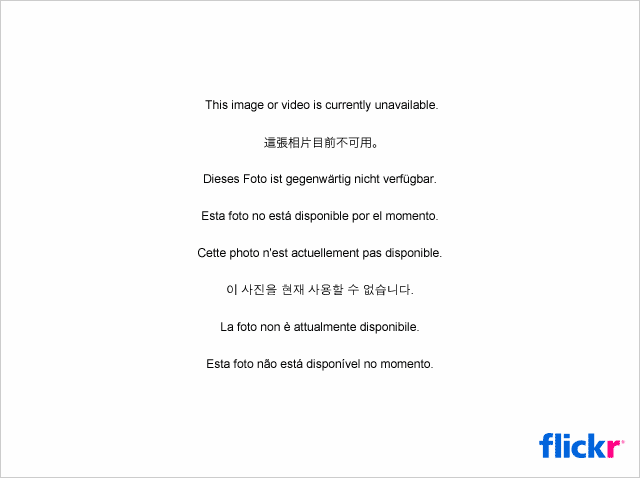












ピンバック: Mac mini メモリ増設 〜 8Gはマストだった | ルーム[246]